Verwijderingsinstructies voor Healthy adware en de advertenties die het weergeeft
AdwareOok bekend als: Advertenties van Healthy
Doe een gratis scan en controleer of uw computer is geïnfecteerd.
VERWIJDER HET NUOm het volledige product te kunnen gebruiken moet u een licentie van Combo Cleaner kopen. Beperkte proefperiode van 7 dagen beschikbaar. Combo Cleaner is eigendom van en wordt beheerd door RCS LT, het moederbedrijf van PCRisk.
Wat is Healthy adware?
Healthy is een malafide toepassing, die volgens onze analyse advertentie-ondersteunde software (adware) blijkt te zijn. Apps binnen deze classificatie werken door het uitvoeren van opdringerige advertentiecampagnes, d.w.z. door het weergeven van advertenties.
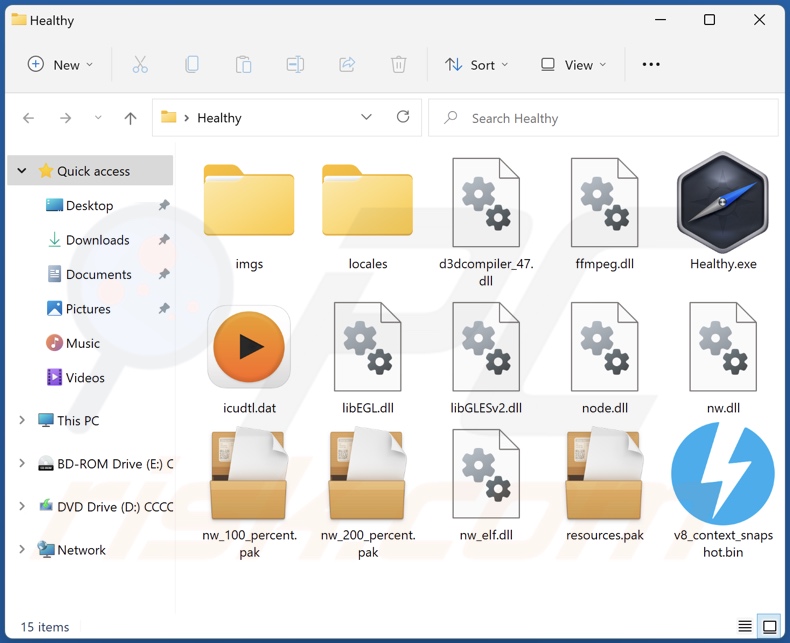
Healthy adware overzicht
Adware maakt de plaatsing mogelijk van grafische inhoud van derden (b.v. pop-ups, banners, coupons en andere advertenties) op bezochte sites en/of verschillende interfaces.
Het is opmerkelijk dat deze software bepaalde voorwaarden kan stellen aan het uitvoeren van opdringerige advertentiecampagnes (bijvoorbeeld compatibele browser/systeemspecificaties, bezoeken aan bepaalde websites, enzovoort). Echter, ongeacht of Gezond advertenties weergeeft - de aanwezigheid ervan brengt de veiligheid van apparaten/gebruikers in gevaar.
Advertenties die door adware worden aangeleverd, zijn reclame voor online zwendel, onbetrouwbare/schadelijke webpagina's en apps, en zelfs malware. Eenmaal aangeklikt, kunnen sommige opdringerige advertenties scripts uitvoeren om stiekem downloads/installaties uit te voeren.
Het is relevant om te vermelden dat alle echte producten aangetroffen via deze advertenties zeer waarschijnlijk worden bevorderd door oplichters misbruik maken van hun affiliate programma's te verkrijgen illegitieme commissies.
Bovendien, Gezond heeft waarschijnlijk gegevens bijhouden capaciteiten, zoals ze zijn standaard voor reclame-ondersteunde software. De gerichte informatie kan onder meer bestaan uit: surf- en zoekgeschiedenis, persoonlijk identificeerbare gegevens, inloggegevens voor accounts, creditcardnummers, enz. De verzamelde gegevens worden vervolgens gedeeld met en/of verkocht aan derden (mogelijk cybercriminelen).
Kortom, de aanwezigheid van software zoals Healthy op apparaten kan leiden tot systeeminfecties, ernstige privacyproblemen, financiële verliezen en zelfs identiteitsdiefstal.
| Naam | Advertenties van Healthy |
| Type bedreiging | Adware, Unwanted ads, Pop-up Virus |
| Detectienamen (iso) | Combo Cleaner (Application.AdSearch), ESET-NOD32 (LNK/Agent.PL), Kaspersky (Not-a-virus:HEUR:AdWare.Script.AdSearch.), Symantec (Trojan.Gen.MBT), volledige lijst van detecties (VirusTotal) |
| Detectienamen (app) | Combo Cleaner (Application.AdSearch), Kaspersky (Not-a-virus:HEUR:AdWare.Script.AdSea), Sophos (AdSearch (PUA)), Webroot (W32.Virus.Script.Adsearch), volledige lijst van detecties (VirusTotal) |
| Malafide procesnaam | HealthySoftware Copyright © 2022 (procesnaam kan variëren) |
| Symptomen | Advertenties zien die niet afkomstig zijn van de sites waar u surft. Opdringerige pop-up advertenties. Verminderde snelheid bij het surfen op internet. |
| Verspreidingsmethodes | Misleidende pop-up advertenties, gratis software-installers (bundeling), nep Flash Player-installers. |
| Schade | Verminderde computer prestaties, browser tracking - privacy problemen, mogelijke extra malware infecties. |
| Malware verwijderen (Windows) |
Om mogelijke malware-infecties te verwijderen, scant u uw computer met legitieme antivirussoftware. Onze beveiligingsonderzoekers raden aan Combo Cleaner te gebruiken. Combo Cleaner voor Windows DownloadenGratis scanner die controleert of uw computer geïnfecteerd is. Om het volledige product te kunnen gebruiken moet u een licentie van Combo Cleaner kopen. Beperkte proefperiode van 7 dagen beschikbaar. Combo Cleaner is eigendom van en wordt beheerd door RCS LT, het moederbedrijf van PCRisk. |
Adware voorbeelden
Strength, Healthiness, en Energy zijn een paar voorbeelden van adware die praktisch identiek zijn aan Healthy; terwijl colors scale, Video Player, Make It Dark - onze laatste vondsten zijn in software binnen deze classificatie.
Door advertenties ondersteunde software lijkt meestal legitiem en onschuldig. Gebruikers worden verleid tot downloaden/installeren met beloften van "nuttige" en "voordelige" functies. Deze functionaliteiten werken echter zelden zoals geadverteerd, en in de meeste gevallen - werken ze helemaal niet.
Hoe heeft Healthy zich op mijn computer geïnstalleerd?
Adware kan worden gebundeld met (verpakt naast) gewone software. Downloaden uit onbetrouwbare bronnen (b.v. onofficiële en gratis file-hosting websites, Peer-to-Peer sharing netwerken, enz.) en overhaaste installaties (b.v. gebruikte "Easy/Quick" instellingen, enz.) verhogen het risico dat gebundelde inhoud in het systeem wordt toegelaten.
Bovendien woekeren opdringerige advertenties door reclame-ondersteunde software. Wanneer op sommige van deze advertenties wordt geklikt, kunnen ze scripts uitvoeren om downloads/installaties uit te voeren zonder toestemming van de gebruiker.
Adware kan ook "officiële" download webpagina's hebben, en het wordt gepusht via scam pagina's. De meeste gebruikers krijgen toegang tot dergelijke websites via omleidingen die worden veroorzaakt door verkeerd getypte URL's, pagina's die gebruikmaken van malafide advertentienetwerken, spam-browsermeldingen, opdringerige advertenties of geïnstalleerde adware (met mogelijkheden om de browser te forceren).
Hoe kan ik de installatie van adware vermijden?
Wij raden sterk aan om software te onderzoeken en alleen te downloaden van officiële en geverifieerde bronnen. Bij het installeren wordt geadviseerd de voorwaarden te lezen, de mogelijke opties te bestuderen, de instellingen "Aangepaste" of "Geavanceerde" te gebruiken en alle toevoegingen af te melden.
Een andere aanbeveling is om voorzichtig te zijn bij het browsen - aangezien frauduleuze en kwaadaardige inhoud meestal onschuldig lijkt. Bijvoorbeeld, opdringerige advertenties zien er legitiem uit, maar worden omgeleid naar zeer twijfelachtige sites (bijv. gokken, pornografie, adult-dating, enz.).
Als u dergelijke advertenties/omleidingen tegenkomt, inspecteert u het systeem en verwijdert u onmiddellijk alle verdachte toepassingen en browserextensies/plug-ins. Als uw computer reeds geïnfecteerd is met Healthy, raden we u aan een scan uit te voeren met Combo Cleaner Antivirus voor Windows om deze adware automatisch te verwijderen.
Screenshot van Healthy adware's installatieprogramma inhoud:
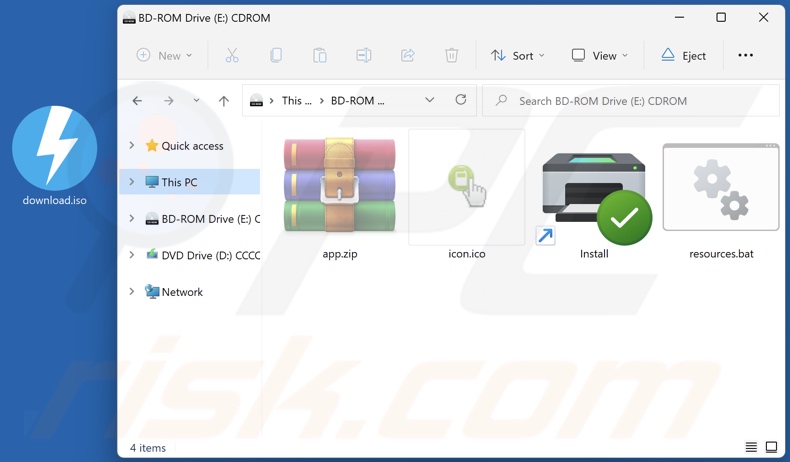
Screenshot van Healthy adware's proces op Windows Taakbeheer ("HealthySoftware Copyright © 2022" procesnaam):
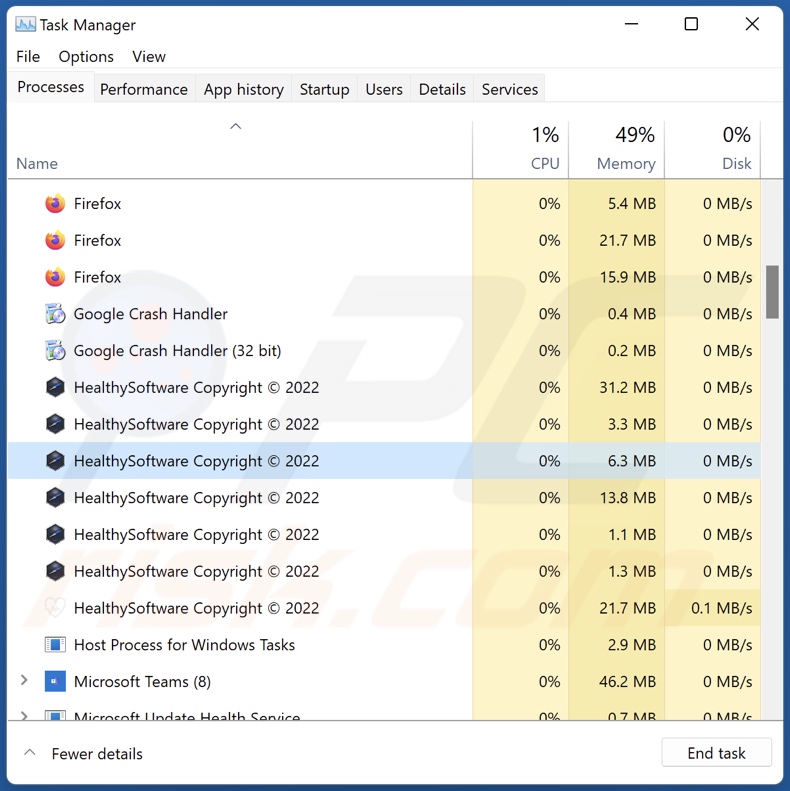
Onmiddellijke automatische malwareverwijdering:
Handmatig de dreiging verwijderen, kan een langdurig en ingewikkeld proces zijn dat geavanceerde computer vaardigheden vereist. Combo Cleaner is een professionele automatische malware verwijderaar die wordt aanbevolen om malware te verwijderen. Download het door op de onderstaande knop te klikken:
DOWNLOAD Combo CleanerDoor het downloaden van software op deze website verklaar je je akkoord met ons privacybeleid en onze algemene voorwaarden. Om het volledige product te kunnen gebruiken moet u een licentie van Combo Cleaner kopen. Beperkte proefperiode van 7 dagen beschikbaar. Combo Cleaner is eigendom van en wordt beheerd door RCS LT, het moederbedrijf van PCRisk.
Snelmenu:
- Wat is Healthy?
- STAP 1. Verwijder Healthy toepassing via het Configuratiescherm.
- STAP 2. Verwijder Healthy advertenties uit Google Chrome.
- STAP 3. Verwijder 'Ads by Healthy' uit Mozilla Firefox.
- STAP 4. Verwijder Healthy extensie uit Safari.
- STAP 5. Verwijder malafide plug-ins uit Microsoft Edge.
Healthy adware verwijderen:
Windows 10 gebruikers:

Klik rechts in de linkerbenedenhoek, in het Snelle Toegang-menu selecteer Controle Paneel. In het geopende schem kies je Programma's en Toepassingen.
Windows 7 gebruikers:

Klik Start ("het Windows Logo" in de linkerbenedenhoek van je desktop), kies Controle Paneel. Zoek naar Programma's en toepassingen.
macOS (OSX) gebruikers:

Klik op Finder, in het geopende scherm selecteer je Applicaties. Sleep de app van de Applicaties folder naar de Prullenbak (die zich in je Dock bevindt), klik dan rechts op het Prullenbak-icoon en selecteer Prullenbak Leegmaken.
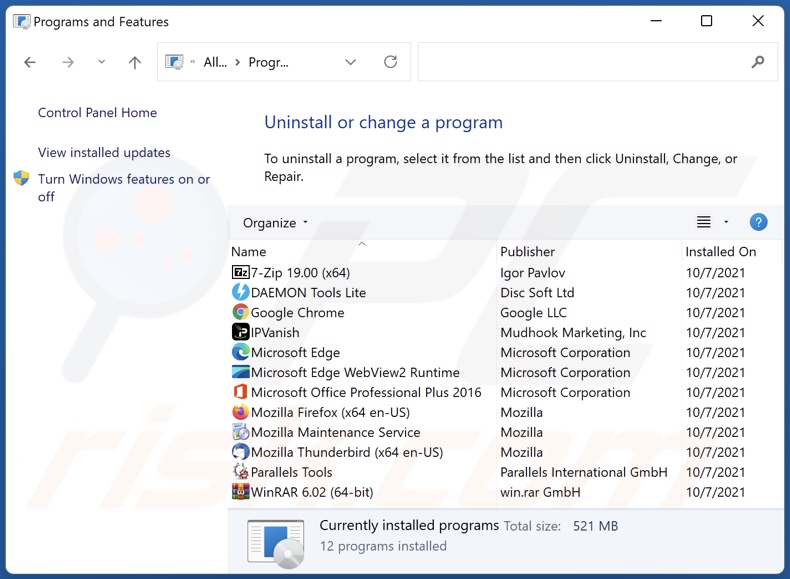
Zoek in het venster met de verwijderingsprogramma's naar "Healthy", selecteer dit item en klik op "Verwijderen" of "Uninstall".
Na het verwijderen van de mogelijk ongewenste toepassing (die Healthy advertenties veroorzaakt), scant u uw computer voor alle resterende ongewenste onderdelen of mogelijke malware infecties. Om uw computer te scannen, gebruikt u aanbevolen malwareverwijderingssoftware.
DOWNLOAD verwijderprogramma voor malware-infecties
Combo Cleaner die controleert of uw computer geïnfecteerd is. Om het volledige product te kunnen gebruiken moet u een licentie van Combo Cleaner kopen. Beperkte proefperiode van 7 dagen beschikbaar. Combo Cleaner is eigendom van en wordt beheerd door RCS LT, het moederbedrijf van PCRisk.
Verijwder Healthy adware van Internet browsers:
Op het moment van onderzoek heeft Healthy zijn browser plug-ins niet geïnstalleerd op Microsoft Edge, Google Chrome of Mozilla Firefox, het was echter gebundeld met andere adware. Daarom wordt u geadviseerd om alle mogelijk ongewenste browser add-ons uit uw internetbrowsers te verwijderen.
Video die toont hoe potentieel ongewenste browser add-ons te verwijderen:
 Verwijder schadelijke extensies uit Google Chrome:
Verwijder schadelijke extensies uit Google Chrome:
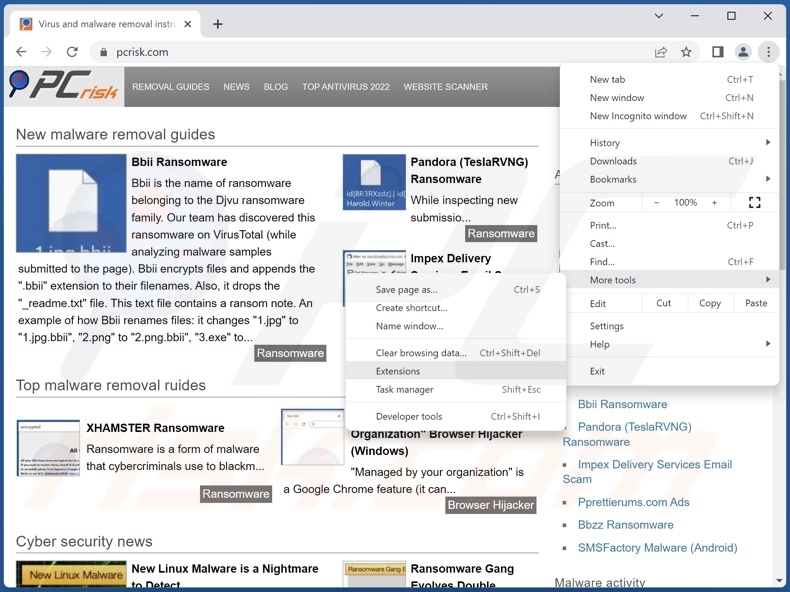
Klik op het menupictogram van Google Chrome![]() (in de rechterbovenhoek van Google Chrome), selecteer "Meer hulpmiddelen" en klik op "Extensies". Zoek alle recent geïnstalleerde verdachte extensies, selecteer deze items en klik op "Verwijderen".
(in de rechterbovenhoek van Google Chrome), selecteer "Meer hulpmiddelen" en klik op "Extensies". Zoek alle recent geïnstalleerde verdachte extensies, selecteer deze items en klik op "Verwijderen".
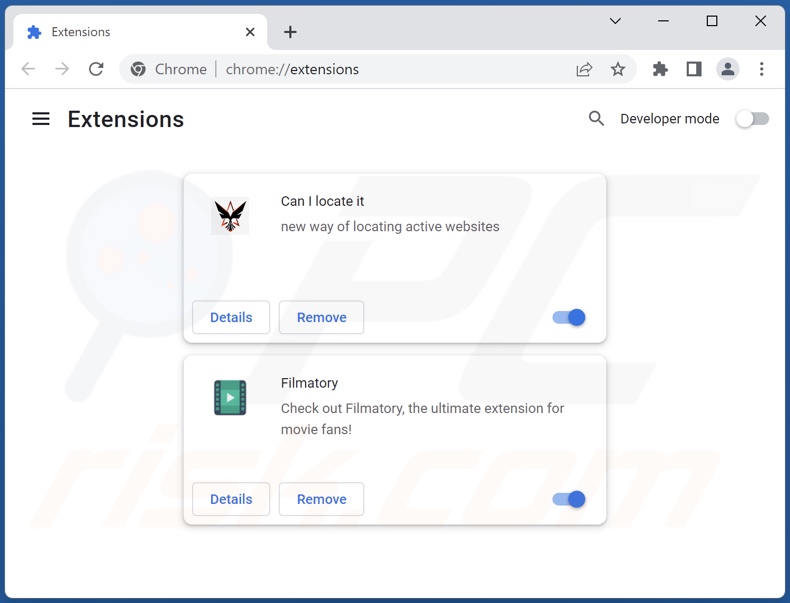
Optionele methode:
Als je problemen hebt met het verwijderen van advertenties van healthy, reset dan de instellingen van je Google Chrome browser. Klik op het Chrome menu icoon ![]() (in de rechterbovenhoek van Google Chrome) en selecteer Instellingen. Scroll naar onder. Klik op de link Geavanceerd....
(in de rechterbovenhoek van Google Chrome) en selecteer Instellingen. Scroll naar onder. Klik op de link Geavanceerd....

Nadat je helemaal naar benden hebt gescrolld klik je op Resetten (Instellingen terugzetten naar de oorspronkelijke standaardwaarden)-knop.

In het geopende scherm, bevestig dat je de Google Chrome instellingen wilt resetten door op de 'resetten'-knop te klikken.

 Verwijder schadelijke plug-ins uit Mozilla Firefox:
Verwijder schadelijke plug-ins uit Mozilla Firefox:
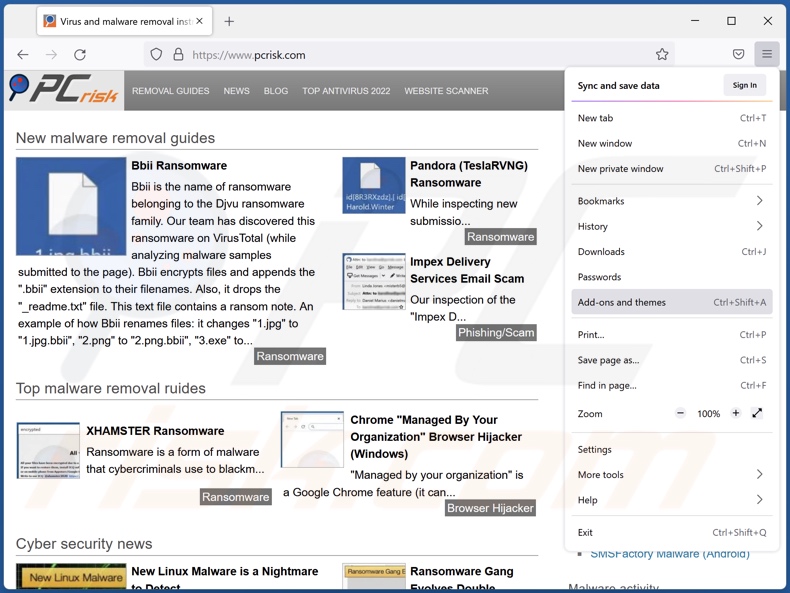
Klik op het Firefox menu icoon ![]() (in de rechterbovenhoek van het hoofdvenster), selecteer "Add-ons en thema's". Klik op "Extensies", in het geopende venster zoekt u alle onlangs geïnstalleerde verdachte extensies, klikt u op de drie puntjes en vervolgens op "Verwijderen".
(in de rechterbovenhoek van het hoofdvenster), selecteer "Add-ons en thema's". Klik op "Extensies", in het geopende venster zoekt u alle onlangs geïnstalleerde verdachte extensies, klikt u op de drie puntjes en vervolgens op "Verwijderen".
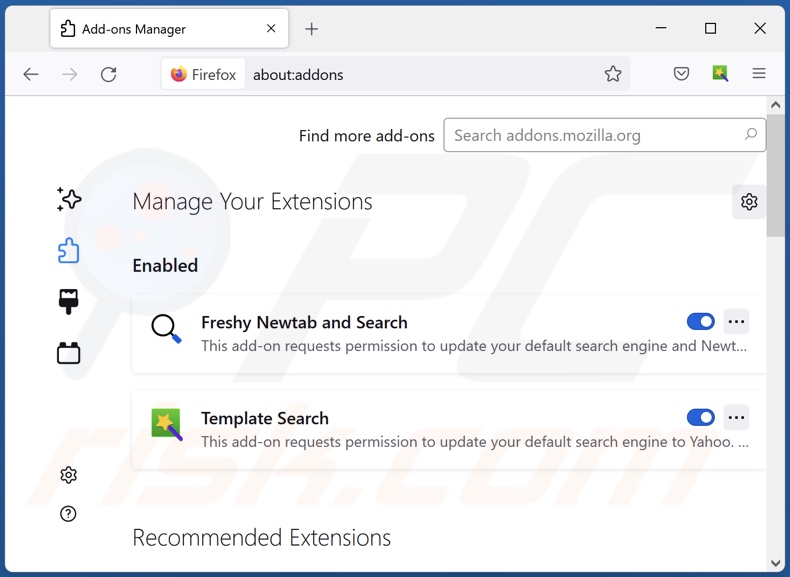
Optionele methode:
Computergebruikers die problemen blijven hebben met het verwijderen van advertenties van healthy kunnen de Mozilla Firefox instellingen naar standaard herstellen.
Open Mozilla Firefox, in de rechterbovenhoek van het hoofdvenster klik je op het Firefox menu ![]() , in het geopende keuzemenu kies je het Open Help Menu-icoon
, in het geopende keuzemenu kies je het Open Help Menu-icoon ![]()

Klik dan op Probleemoplossing-informatie.

In het geopende scherm klik je op de Firefox Herstellen knop.

In het geopende scherm bevestig je dat je de Mozilla Firefox instellingen naar Standaard wil herstellen door op de Herstellen-knop te klikken.

 Verwijder kwaadaardige extensies uit Safari:
Verwijder kwaadaardige extensies uit Safari:

Verzeker je ervan dat je Safari browser actief is, klik op het Safari menu en selecteer Voorkeuren….

In het geopende venster klik je op Extensies, zoek naar recent geïnstalleerde verdachte extensies, selecteer deze en klik op Verwijderen.
Optionele methode:
Verzeker je ervan dat je Safari browser actief is en klik op het Safari-menu. In het keuzemenu selecteer je Geschiedenis en Website Data verwijderen…

In het geopende scherm seleceer je alle geschiedenis en klik je op de Geschiedenis Verwijderen-knop.

 Kwaadaardige extensies verwijderen uit Microsoft Edge:
Kwaadaardige extensies verwijderen uit Microsoft Edge:

Klik op het menu-icoon in Edge ![]() (in de rechterbovenhoek van Microsoft Edge), kiest u "Extensies". Zoek recent geïnstalleerde en verdachte browser add-ons en klik op "Verwijderen" (onder hun naam).
(in de rechterbovenhoek van Microsoft Edge), kiest u "Extensies". Zoek recent geïnstalleerde en verdachte browser add-ons en klik op "Verwijderen" (onder hun naam).

Optionele methode:
Als u problemen blijft ondervinden met het verwijderen van de advertenties van healthy, herstel dan de instellingen van uw Microsoft Edge browser. Klik op het Edge menu-icoon ![]() (in de rechterbovenhoek van Microsoft Edge) en selecteer Instellingen.
(in de rechterbovenhoek van Microsoft Edge) en selecteer Instellingen.

In het geopende menu kiest u Opnieuw instellen.

Kies Instellingen naar hun standaardwaarden herstellen. In het geopende scherm bevestigt u dat u de instellingen van Microsoft Edge wilt herstellen door op de knop Opnieuw instellen te klikken.

- Als dat niet helpt, volg dan deze alternatieve instructies om de Microsoft Edge browser te herstellen.
Samenvatting:
 De meeste adware of mogelijk ongewenste applicaties infiltreren internetbrowsers van gebruikers via gratis software downloads. Merk op dat de veiligste bron voor het downloaden van gratis software de website van de ontwikkelaar is. Om de installatie van adware te vermijden wees je best erg oplettend met het downloaden of installeren van gratis software.Bij het installeren van het reeds gedownloaden gratis programma kies je best de aangepast of geavanceerde installatie-opties - deze stap zal zlle mogelijk ongewenste applicaties aan het licht brengen die werden geïnstalleerd samen met het gekozen gratis programma.
De meeste adware of mogelijk ongewenste applicaties infiltreren internetbrowsers van gebruikers via gratis software downloads. Merk op dat de veiligste bron voor het downloaden van gratis software de website van de ontwikkelaar is. Om de installatie van adware te vermijden wees je best erg oplettend met het downloaden of installeren van gratis software.Bij het installeren van het reeds gedownloaden gratis programma kies je best de aangepast of geavanceerde installatie-opties - deze stap zal zlle mogelijk ongewenste applicaties aan het licht brengen die werden geïnstalleerd samen met het gekozen gratis programma.
Hulp bij de verwijdering:
Als je problemen ervaart bij pogingen om advertenties van healthy van je computer te verwijderen, vraag dan om hulp in ons malware verwijderingsforum.
Post een commentaar:
Als je bijkomende informatie hebt over advertenties van healthy of z'n verwijdering, gelieve je kennis dan te delen in de onderstaande commentaren.
Bron: https://www.pcrisk.com/removal-guides/24363-healthy-adware
Veelgestelde vragen (FAQ)
Welke schade kan adware veroorzaken?
Adware kan de kwaliteit van het surfen en de systeemprestaties verminderen. Het heeft meestal de mogelijkheid om gegevens te traceren, wat van deze software een bedreiging voor de privacy maakt. Adware-geleverde advertenties kunnen gevaarlijk zijn en ernstige problemen veroorzaken (bv. systeeminfecties, financiële verliezen, enz.).
Wat doet adware?
Adware werkt door advertenties weer te geven op bezochte webpagina's en andere interfaces. Bovendien kan deze software in staat zijn om sites te forceren en privé-informatie te verzamelen.
Hoe genereren adware-ontwikkelaars inkomsten?
Adware ontwikkelaars genereren voornamelijk winst via affiliate programma's door het onderschrijven van verschillende websites, software, producten, diensten, enzovoort.
Zal Combo Cleaner Healthy adware verwijderen?
Ja, Combo Cleaner zal uw systeem scannen en geïnstalleerde adware-type toepassingen verwijderen. Het is vermeldenswaard dat handmatige verwijdering (niet geholpen door beveiligingssoftware) misschien niet ideaal is. In sommige gevallen, zelfs nadat de adware (handmatig) is verwijderd - blijven verschillende overblijfselen (bestanden) binnen het systeem. Wat meer is, de resterende componenten kunnen blijven draaien en problemen veroorzaken. Daarom is het van cruciaal belang om advertentie-ondersteunde software grondig te verwijderen.
Delen:

Tomas Meskauskas
Deskundig beveiligingsonderzoeker, professioneel malware-analist
Ik ben gepassioneerd door computerbeveiliging en -technologie. Ik ben al meer dan 10 jaar werkzaam in verschillende bedrijven die op zoek zijn naar oplossingen voor computertechnische problemen en internetbeveiliging. Ik werk sinds 2010 als auteur en redacteur voor PCrisk. Volg mij op Twitter en LinkedIn om op de hoogte te blijven van de nieuwste online beveiligingsrisico's.
Het beveiligingsportaal PCrisk wordt aangeboden door het bedrijf RCS LT.
Gecombineerde krachten van beveiligingsonderzoekers helpen computergebruikers voorlichten over de nieuwste online beveiligingsrisico's. Meer informatie over het bedrijf RCS LT.
Onze richtlijnen voor het verwijderen van malware zijn gratis. Als u ons echter wilt steunen, kunt u ons een donatie sturen.
DonerenHet beveiligingsportaal PCrisk wordt aangeboden door het bedrijf RCS LT.
Gecombineerde krachten van beveiligingsonderzoekers helpen computergebruikers voorlichten over de nieuwste online beveiligingsrisico's. Meer informatie over het bedrijf RCS LT.
Onze richtlijnen voor het verwijderen van malware zijn gratis. Als u ons echter wilt steunen, kunt u ons een donatie sturen.
Doneren
▼ Toon discussie